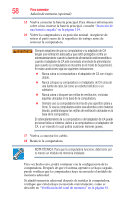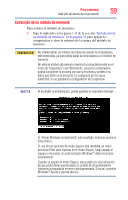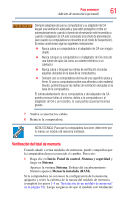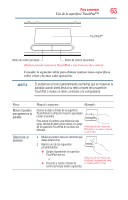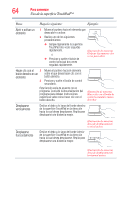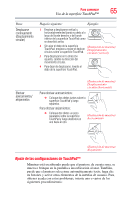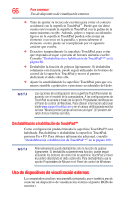Toshiba Satellite Pro C650-EZ1515D User's Guide for Satellite Pro C640/C650 Se - Page 63
Uso de la superficie TouchPad™, Ilustración de muestra TouchPad y sus botones de control
 |
View all Toshiba Satellite Pro C650-EZ1515D manuals
Add to My Manuals
Save this manual to your list of manuals |
Page 63 highlights
Para comenzar 63 Uso de la superficie TouchPad™ TouchPad™ Botón de control principal Botón de control secundario (Ilustración de muestra) TouchPad y sus botones de control Consulte la siguiente tabla para obtener instrucciones específicas sobre cómo efectuar cada operación. N O T A El puntero es el ícono (generalmente una flecha) que se mueve en la pantalla cuando usted desliza su dedo a través de la superficie TouchPad o mueve un ratón conectado a la computadora. Para: Mover el puntero que aparece en la pantalla Seleccionar un elemento Haga lo siguiente: Ejemplo: Deslice el dedo a través de la superficie TouchPad en la dirección hacia la que desea mover el puntero. Para mover el puntero una distancia más larga, deslice el dedo varias veces a lo largo de la superficie TouchPad en la dirección (Ilustración de muestra) deseada. El puntero se mueve hacia la derecha 1 Mueva el puntero hacia el elemento que desea seleccionar. 2 Realice uno de los siguientes procedimientos: ❖ Golpee ligeramente la superficie TouchPad una vez. o (Ilustración de muestra) Golpear ligeramente una ❖ Presione y suelte el botón de vez para seleccionar control principal (mano izquierda).